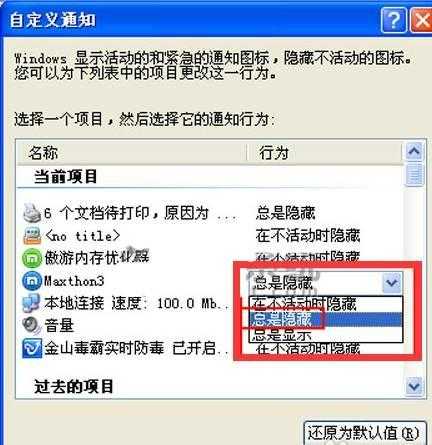DDR爱好者之家 Design By 杰米
xp下完装配后如何去除标志
很多用户完成windows xp系统下载装配之后,希望能够同时启动多款软件,这时候电脑桌面右下角的图标图案会大幅度增加,这些图标堆积在桌面右下角,看起来非常的杂乱,整个桌面也受到这些图标的影响变得杂乱无章,很多用户都想把桌面右下角的图标完全隐藏去除,但是却不知道该如何进行操作,小编为大家具体讲一下 windows xp系统下载后如何去除标志。

首先启动电脑进行到系统桌面,找到桌面左下角的任务栏,使用鼠标右击任务栏的空白区域,在随后出现的选项中找到并点击属性,这时候系统会自动弹出任务栏和[开始]菜单属性界面。这个界面对于大多数用户来说都非常熟悉,用户平常进行的各种操作都需要在这个界面中实现,在界面中找到并点击任务栏选项卡,在选项卡的右下角找到自定义图标,使用鼠标点击自定义图标。
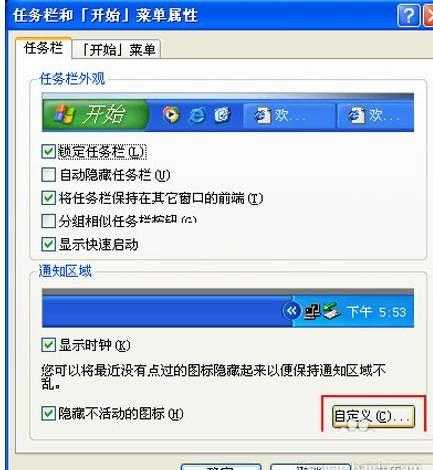
其次用户可以进入到自定义窗口中,在窗口中人们需要找当前项目选项,在当前项目选项下面找到想要隐藏的项目,使用鼠标点击想要隐藏的项目,在窗口的右边找到行为选项,在行为选项下面找到想要隐藏项目对应的内容,在下拉菜单中直接点击选中总是隐藏,选择完成之后点击窗口最下面的确定按钮,这时候用户再回到桌面,发现桌面右下角任务栏中的图标变少了,一些图标自动隐藏起来。
DDR爱好者之家 Design By 杰米
广告合作:本站广告合作请联系QQ:858582 申请时备注:广告合作(否则不回)
免责声明:本站资源来自互联网收集,仅供用于学习和交流,请遵循相关法律法规,本站一切资源不代表本站立场,如有侵权、后门、不妥请联系本站删除!
免责声明:本站资源来自互联网收集,仅供用于学习和交流,请遵循相关法律法规,本站一切资源不代表本站立场,如有侵权、后门、不妥请联系本站删除!
DDR爱好者之家 Design By 杰米
暂无评论...
RTX 5090要首发 性能要翻倍!三星展示GDDR7显存
三星在GTC上展示了专为下一代游戏GPU设计的GDDR7内存。
首次推出的GDDR7内存模块密度为16GB,每个模块容量为2GB。其速度预设为32 Gbps(PAM3),但也可以降至28 Gbps,以提高产量和初始阶段的整体性能和成本效益。
据三星表示,GDDR7内存的能效将提高20%,同时工作电压仅为1.1V,低于标准的1.2V。通过采用更新的封装材料和优化的电路设计,使得在高速运行时的发热量降低,GDDR7的热阻比GDDR6降低了70%。
更新日志
2024年11月23日
2024年11月23日
- 凤飞飞《我们的主题曲》飞跃制作[正版原抓WAV+CUE]
- 刘嘉亮《亮情歌2》[WAV+CUE][1G]
- 红馆40·谭咏麟《歌者恋歌浓情30年演唱会》3CD[低速原抓WAV+CUE][1.8G]
- 刘纬武《睡眠宝宝竖琴童谣 吉卜力工作室 白噪音安抚》[320K/MP3][193.25MB]
- 【轻音乐】曼托凡尼乐团《精选辑》2CD.1998[FLAC+CUE整轨]
- 邝美云《心中有爱》1989年香港DMIJP版1MTO东芝首版[WAV+CUE]
- 群星《情叹-发烧女声DSD》天籁女声发烧碟[WAV+CUE]
- 刘纬武《睡眠宝宝竖琴童谣 吉卜力工作室 白噪音安抚》[FLAC/分轨][748.03MB]
- 理想混蛋《Origin Sessions》[320K/MP3][37.47MB]
- 公馆青少年《我其实一点都不酷》[320K/MP3][78.78MB]
- 群星《情叹-发烧男声DSD》最值得珍藏的完美男声[WAV+CUE]
- 群星《国韵飘香·贵妃醉酒HQCD黑胶王》2CD[WAV]
- 卫兰《DAUGHTER》【低速原抓WAV+CUE】
- 公馆青少年《我其实一点都不酷》[FLAC/分轨][398.22MB]
- ZWEI《迟暮的花 (Explicit)》[320K/MP3][57.16MB]